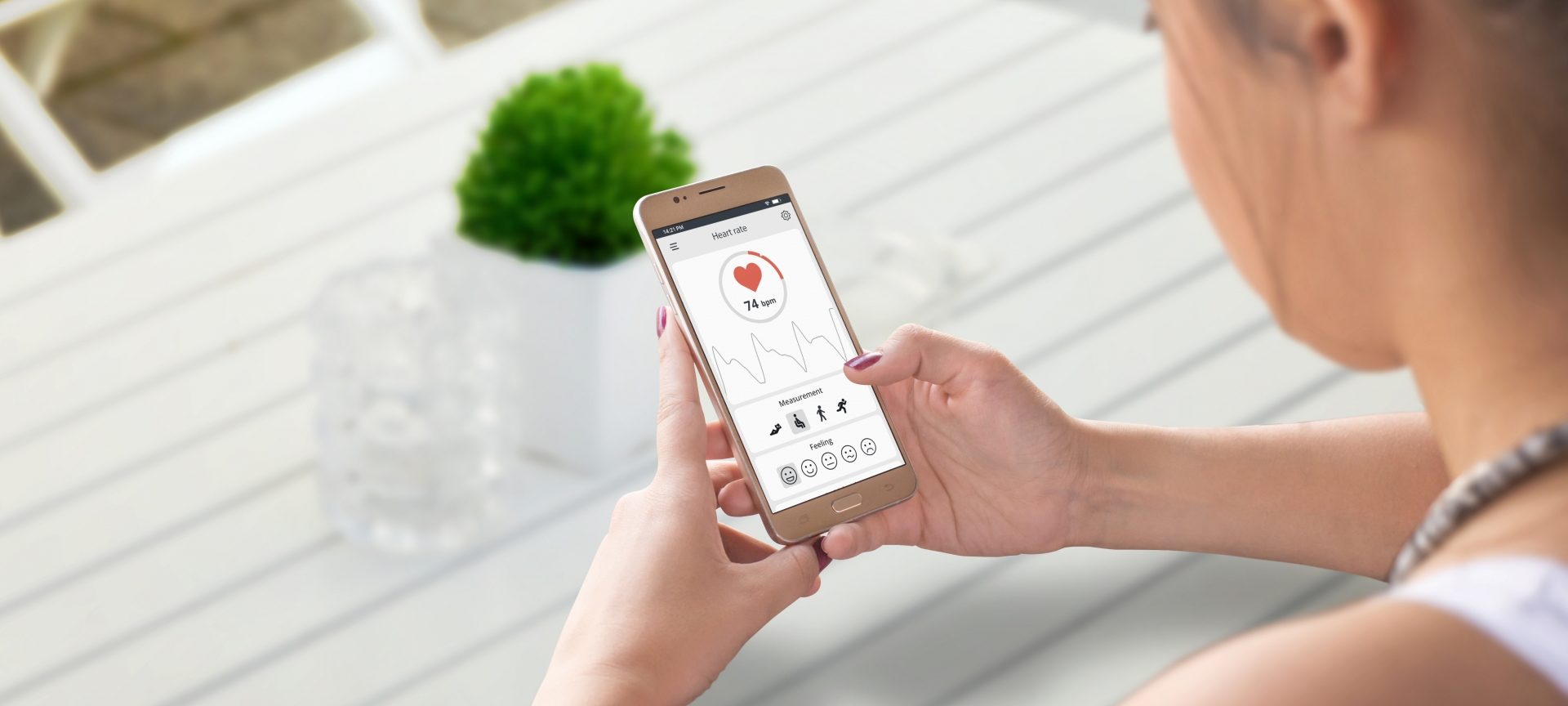Dat fiind faptul ca dispozitivele Samsung Galaxy A21, A31, A41, A51, A71 au preturi foarte atractive dar si specificatii mai mult decat decente, in mod special A71 si A51, multi fani Samsung si-au indreptat atentia spre aceste telefoane.
Cei care si-au echipat dispozitivele cu o husa telefon compatibila si cu o folie de sticla pentru ecran, in mare parte sunt foarte multumiti de faptul ca dispozitivele functioneaza foarte bine, fac poze foarte clare, si ruleaza de obicei fara a le da batai de cap.
Unii utilizatori in schimb, sunt tristi pentru ca dispozitivele lor intampina probleme de conexiune la retea. Vom discuta despre acest subiect in continuare, si vom vedea cum se pot remedia aceste probleme, fara a fi nevoie de o vizita cu telefonul in service.
Cum sa remediati problemele de retea pe Galaxy A21, A31, A41, A51 si A71
- Reporniti dispozitivele
Uneori, o problema minora a sistemului poate ingheta reteaua si poate cauza oprirea functionarii. Cand se intampla acest lucru, puteti remedia problema cu usurinta repornind telefonul sau routerul. Acest lucru va reporni toate serviciile de sistem, inclusiv serviciile de retea, si poate elimina defectele care ar putea afecta sistemul de retea al dispozitivului.
- Activati si dezactivati modul avion
Incercati sa activati modul Avion cateva secunde si apoi dezactivati-l. De cele mai multe ori, acest truc simplu poate rezolva problema retelei. Pentru a face acest lucru, urmati pasii de mai jos.
- Accesati Setari.
- Atingeti Conexiuni.
- Atingeti modul Avion si apoi comutati comutatorul pentru al porni cateva secunde si apoi opriti din nou.
- Schimbati modul de retea
Daca observati ca reteaua dvs. mobila nu este disponibila, incercati sa schimbati modul de retea mobila si sa vedeti daca functioneaza. Pentru a schimba modul de retea, urmati pasii de mai jos:
- Accesati Setari.
- Atingeti Conexiuni.
- Apasati pe Retele mobile.
- Atingeti modul Retea.
- Selectati si setati reteaua din lista.
- Uitati si reconectati reteaua
Daca conexiunea WiFi nu se efectueaza, incercati sa eliminati conexiunea existenta si apoi reconectati-o din nou. Puteti face acest lucru uitand reteaua existenta si reconectandu-va la retea pentru a restabili conexiunea.
Iata cum puteti face asta:
- Accesati Setari.
- Atingeti WiFi.
- Alegeti reteaua.
- Apasati pe Uitati.
- Resetati setarile de retea
O resetare setarilor de retea va sterge toate setarile de retea existente pe dispozitivul dvs., inclusiv reteaua WiFi, datele mobile si conexiunile Bluetooth, APN-urile si multe altele. Procedura restabileste toate setarile de retea la configuratia lor implicita. Acest lucru poate elimina orice eroare de configurare care ar putea cauza probleme de retea.
Urmati pasii de mai jos pentru a reseta setarile de retea.
- Accesati Setari.
- Apasati pe Management general
- Apasati pe Resetare
- Apasati pe Resetare setari retea.
- Atinge Resetare setari.
- In cele din urma, atingeti Resetare pentru a confirma resetarea.
- Resetati dispozitivul
Uneori, o actualizare de firmware poate aduce cu sine tot felul de probleme. Desi rare, actualizarile de software pot introduce de asemenea, noi erori care pot provoca probleme care nu existau inainte. In astfel de cazuri, restaurarea dispozitivului la setarile din fabrica poate ajuta. Este important insa sa stiti ca aceasta procedura va va sterge toate fisierele, deci faceti backup daca este posibil inainte de a continua operatiunea de resetare.
Urmati pasii de mai jos pentru a va reseta dispozitivul.
- Accesati Setari.
- Apasati pe Management general.
- Apasati pe Resetare.
- Apasati pe Resetare date din fabrica.
- Derulati in jos pana la partea de jos si atingeti butonul Reset.
- In cele din urma, atingeti butonul Stergeti toate pentru a confirma resetarea.
In mod normal, problema ar trebui sa fie rezolvata astfel. Daca problema persista insa, cu siguranta doar o vizita in service va mai poate salva telefonul.